

By Nathan E. Malpass, Dernière mise à jour: December 5, 2022
La conversion de fichiers vidéo en formats audio est aujourd'hui facile grâce à la technologie. Le format MP4 est le format vidéo universel, ce qui signifie qu'il peut être facilement converti. D'autre part, le format M4A est un fichier audio qui peut être ouvert avec QuickTime et Windows Media Player.
À ce titre, vous pourriez avoir besoin d'un convertisseur vidéo utile pour vous aider convertir MP4 en M4A. Quel que soit votre objectif, cela est réalisable. Vous voudrez peut-être un clip audio d'un fichier vidéo particulier afin de pouvoir l'utiliser comme fichier M4A.
Ici, nous discuterons du processus de conversion des fichiers MP4 au format M4A. Nous le ferons à travers différentes méthodes et outils. Nous pouvons opter pour des outils de conversion qui fonctionnent hors ligne ou en ligne. En tant que tel, à la fin de cet article, vous aurez toutes les ressources dont vous avez besoin pour faire le travail.
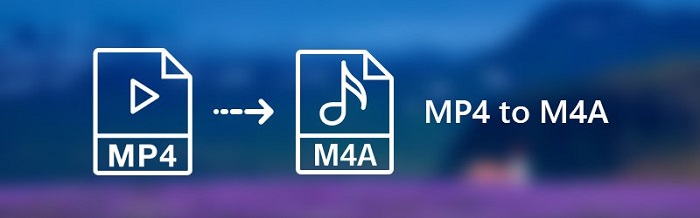
Partie #1 : Que sont les fichiers M4A ?Partie #2 : Comment convertir MP4 en M4A en ligne ?Partie #3 : Le meilleur outil hors ligne pour la conversionPartie #4 : Conclusion
Alors, que sont les fichiers M4A ? Les fichiers avec l'extension M4A contiennent généralement des flux de données codés avec Apple Lossless Audio Codec (ALAC). Parfois, il est également encodé au format AAC. Il s'agit d'un fichier audio réel qui a été utilisé par le géant de la technologie Apple afin de faire une distinction claire entre les types de fichiers vidéo MP4 et les fichiers audio MPEG-4.
Les fichiers M4A peuvent être utilisés pour stocker différents supports audio tels que des livres audio, des podcasts et des chansons. Il est important de savoir que le MPEG-4 contenant des fichiers vidéo est appelé fichier MP4. D'autre part, les fichiers avec l'extension M4A font référence à MPEG-4 Audio.
Vous pouvez lancer des fichiers M4A à l'aide de différents lecteurs audio. Certains d'entre eux incluent VideoLAN VLC Media Player, Pomme Musique, Windows Media Player et le nouveau Microsoft Groover Music. Cependant, il est important de noter qu'un codec est nécessaire pour lancer et exécuter les fichiers M4A dans Windows Media Player 11. Nous présenterons quelques outils qui peuvent vous aider à convertir MP4 en M4Ac dans la section suivante.

Il existe divers outils en ligne que vous pouvez utiliser pour convertir le format MP4 au format audio M4A. Ces outils incluent CloudConvert, FreeConvert et Convertio. Nous nous concentrerons sur l'utilisation de la plate-forme Convertio car c'est l'un des meilleurs outils de conversion en ligne.
Convertio est une plateforme en ligne et gratuite qui vous permettra de convertir le format MP4 vers ledit type de fichier audio. Convertio est très professionnel et il n'y a pas beaucoup de publicités dans le service gratuit.
De plus, vous pouvez simplement télécharger les fichiers par divers moyens. Les paramètres peuvent également être ajustés. De cette façon, vous pouvez obtenir un fichier M4A que vous voulez vraiment avec les spécifications dont vous avez besoin. Certains des ajustements que vous pouvez effectuer incluent le débit binaire par canal, les canaux audio et la fréquence.

Voici comment utiliser Convertio pour convertir MP4 en M4A :
L'outil en ligne est très utile si vous convertissez uniquement un fichier de petite taille. Mais, si vous optez pour une taille de fichier plus importante, vous devez opter pour des outils hors ligne. C'est pourquoi nous allons vous montrer le meilleur outil de conversion hors ligne que vous pouvez utiliser pour convertir des fichiers MP4 au format appelé M4A.
Le meilleur outil hors ligne que vous pouvez utiliser pour convertir MP4 en M4A est FoneDog Video Converter. Vous pouvez l'utiliser pour plusieurs types de conversion de différents formats de fichiers. Et cela inclut la conversion de fichiers vidéo en fichiers audio.
L'avantage de FoneDog Video Converter réside dans ses fonctionnalités d'édition. Vous pouvez apporter des modifications aux fichiers vidéo et audio. Il prend en charge différents périphériques de sortie tels que différents modèles d'Apple, Samsung, HTC, Huawei, Xiaomi, Sony, Motorola, LG, etc.
De plus, les outils sont très faciles à utiliser. Il vous suffit de télécharger vos fichiers et de faire des ajustements. Après cela, vous êtes prêt à partir ! FoneDog Video Converter prend même en charge la conversion des formats de fichiers vidéo 2D en 3D et vous pouvez également redimensionner vos vidéos Comme vous le souhaitez. La conversion inverse est également possible avec l'outil.
Voici comment l'utiliser pour convertir MP4 en M4A dont nous parlons ici :

Les gens LIRE AUSSIUn guide sur la façon de convertir une URL en MP4 pour vousConseils pratiques pour convertir AVI en MOV facilement et rapidement
Ce guide vous a fourni les meilleurs outils en ligne et hors ligne pour vous aider à convertir MP4 en M4A. Tout d'abord, nous avons parlé des différences entre le format M4A et le format MP4. Le premier est un fichier audio tandis que le second est un format de conteneur vidéo multimédia.
Ensuite, nous avons expliqué comment convertir les deux formats à l'aide de l'outil en ligne Convertio. Après cela, nous avons donné les étapes réelles pour convertir les deux en utilisant la plate-forme Web de Convertio.
Enfin, nous avons fourni le meilleur outil hors ligne pour vous aider à convertir sans limitation de taille de fichier ni problèmes de sécurité. Ici, vous pouvez opter pour FoneDog Video Converter. C'est l'un des meilleurs en termes de conversions vidéo et audio de nos jours ! Prenez l'outil immédiatement!
Laisser un commentaire
Commentaire
Video Converter
Convertir et éditer des vidéos et audios 4K/HD vers n'importe quel format
Essai Gratuit Essai GratuitArticles Populaires
/
INTÉRESSANTTERNE
/
SIMPLEDIFFICILE
Je vous remercie! Voici vos choix:
Excellent
Évaluation: 4.6 / 5 (basé sur 86 notes)